发布时间:2022-07-05 09: 34: 26
品牌型号:联想GeekPro 2020
系统: Windows 10 64位专业版
软件版本: portraiture 3.5.6
人像脸部磨皮两种方法,人像脸部磨皮常用的两种方法是插件磨皮法与高斯模糊法。ps如何对人物脸部进行磨皮?本文将会使用插件磨皮法演示人物脸部磨皮的具体步骤。
一、人像脸部磨皮两种方法
人像脸部磨皮主要使用到的是ps修图软件。ps的功能很强大,可使用的磨皮方法也很多,比较常用的是插件磨皮法与高斯模糊法。
1.插件磨皮法
插件磨皮法可以说是最简单的人像磨皮法,无须进行繁琐的手动磨皮操作,插件可自动完成磨皮,常用的ps磨皮插件包括portraiture等,其优点是省却了手动抠图、手动创建蒙版的操作,插件可自动识别皮肤区域,并实现精准的、自然的、局部磨皮效果。
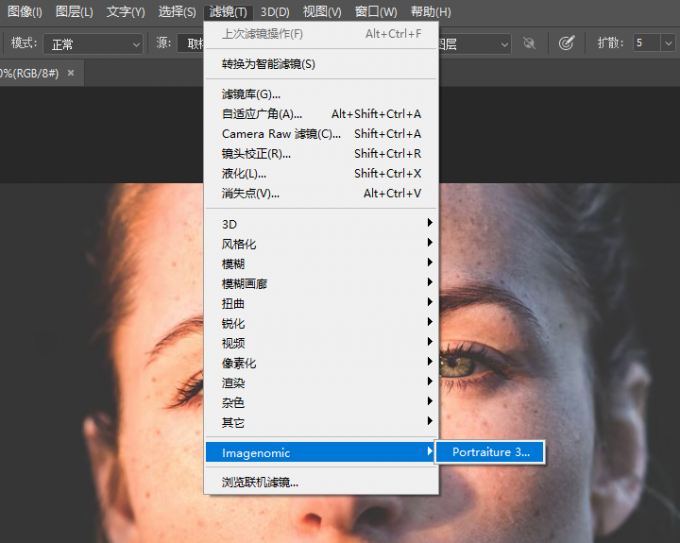
以portraiture为例,如图2所示,导入人像即可自动磨皮,让人像的皮肤变得细腻光滑,一些小斑点也能轻松去除。同时,眼睛、嘴巴、鼻子等部分能保持清晰,几乎看不到P图的痕迹。
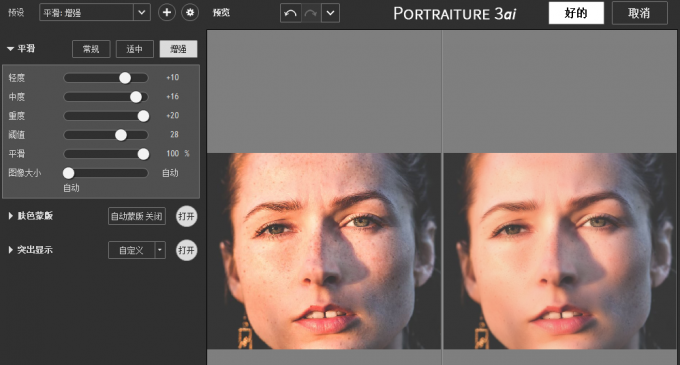
2.高斯模糊法
高斯模糊法,是使用ps高斯模糊滤镜进行人像磨皮的方法。由于高斯模糊滤镜无法自动识别皮肤区域,因此,需要先构建皮肤选区,或使用图层蒙版将不需要磨皮的区域剔除出来,才能进行局部磨皮。
高斯模糊法需要比较娴熟的ps操作技巧,因此更建议使用插件磨皮法。
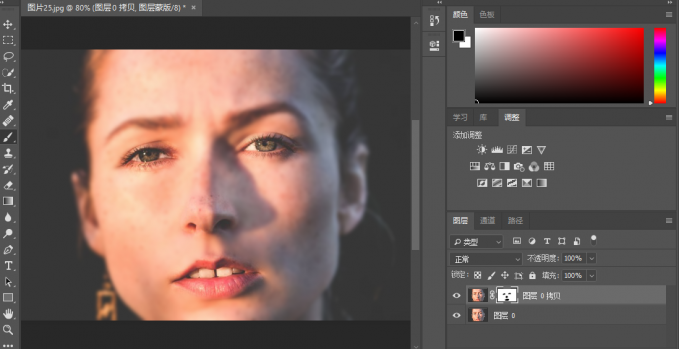
二、ps如何对人物脸部进行磨皮
ps如果不安装插件的话,一般会采用高斯模糊法进行磨皮。高斯模糊法的基本操作不难,难就难在图层蒙版的绘制上,需要手动勾勒眼睛、鼻子、嘴巴等细节,会耗费较多时间。接下来,我们具体演示下操作。
首先,复制图层,在新复制的图层上添加图层蒙版(图4红框所示)。
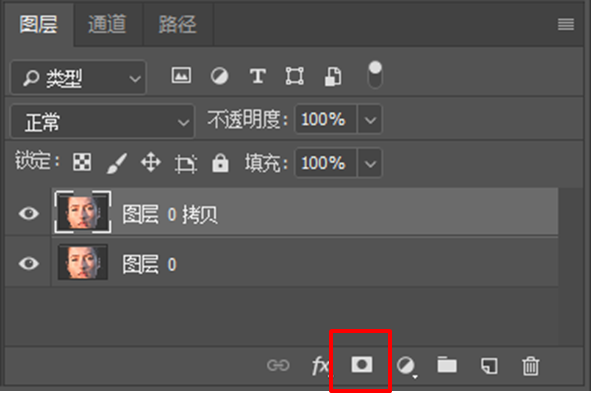
接着,选中蒙版图层中的人像后,依次单击ps的滤镜-模糊-高斯模糊,为人像添加高斯模糊效果。
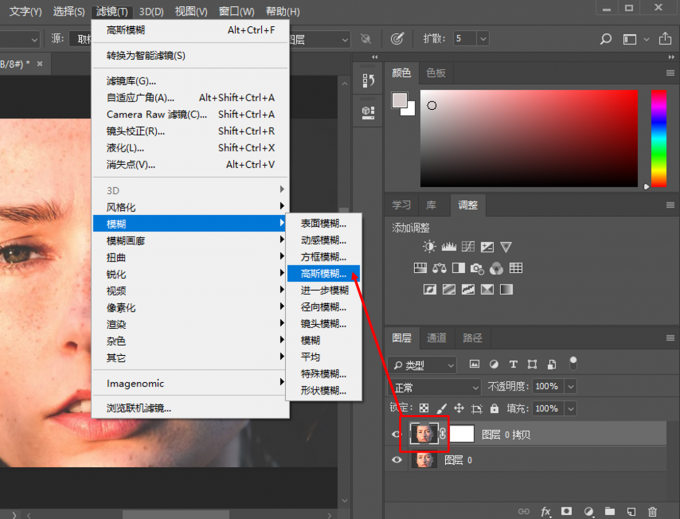
添加高斯模糊后,整个人像都会处于模糊状态,为了让眼睛、鼻子、嘴巴等部位保持清晰,如图6所示,需选中蒙版图层中的白色蒙版,然后启用ps的画笔工具,将画笔颜色调整为黑色后,在人像的眼睛、鼻子、嘴巴处涂抹,将蒙版去除,使其呈现清晰的效果。
以上就完成了高斯模糊磨皮法的操作,相对来说,操作还是比较繁琐的,效果也没那么自然。
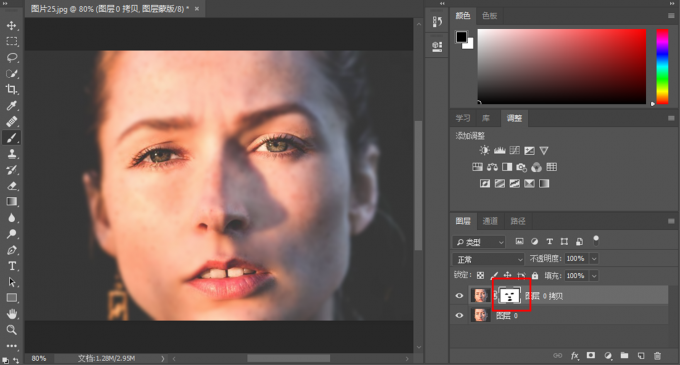
三、ps插件磨皮法怎么操作
相比于复杂的高斯模糊法,插件磨皮法使用起来会更简单。那么,插件磨皮法到底怎么用呢?接下来,我们会使用ps常用的portraiture磨皮插件演示如何对人物脸部进行磨皮。
首先,将图片导入ps软件,并在滤镜菜单中启用portraiture磨皮插件。插件操作界面如图7所示,portraiture可启用对比视图,对比磨皮前后的人像。
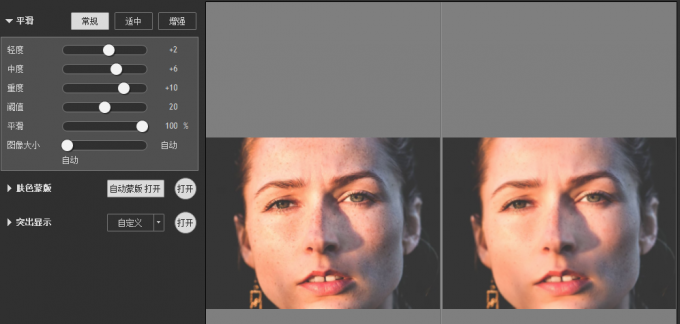
导入人像后,portraiture会自动添加磨皮效果,当然,我们也可以根据需要调整磨皮参数。
如图8所示,通过简单地切换平滑预设(常规、适中、增强),即可快速切换不同强度的磨皮效果。如果想更细致地调整磨皮效果,也可以调整下方的六大参数,即轻度、中度、重度等参数。
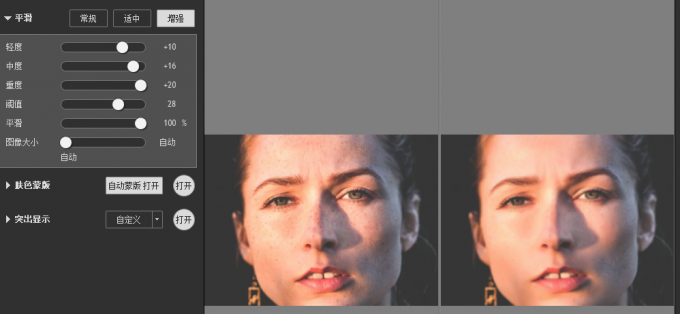
完成磨皮处理后,如图9所示,在右侧选择“相同层”(人像与磨皮层放置于同一层)或“新的层”(将磨皮层创建为新图层),然后点击“好的”,将处理好的人像导出到ps中。
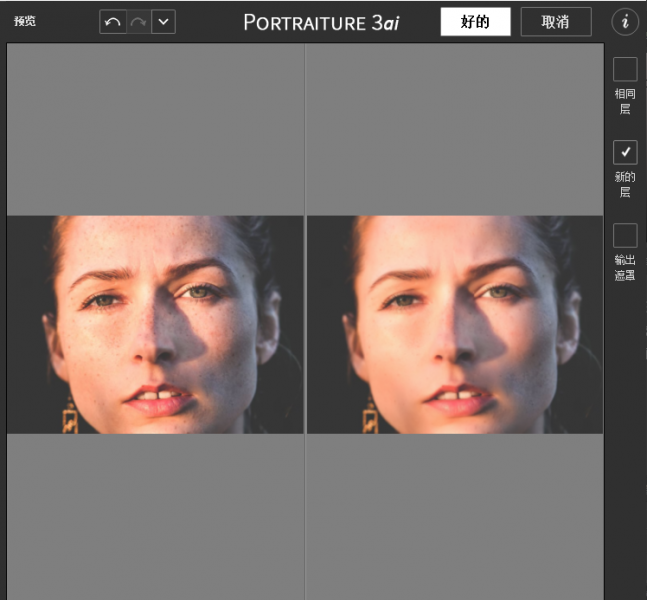
将人像导出到ps后,使用ps的图像调整功能,对人像的色相、饱和度、曲线等进行调整,使其呈现更自然的肤色效果。
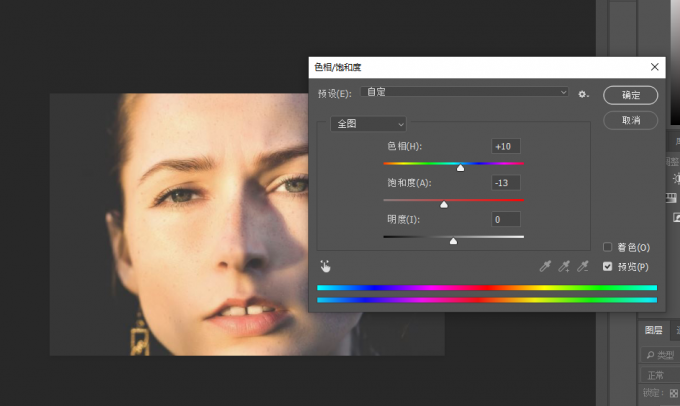
四、小结
以上就是关于人像脸部磨皮两种方法,ps如何对人物脸部进行磨皮的相关内容。ps人像脸部磨皮的两种常用方法包括插件磨皮法与高斯模糊磨皮法,相比较而言,portraiture这类自动化的磨皮插件操作更加简单,效果也更自然。
展开阅读全文
︾
读者也喜欢这些内容:

ps磨皮美白教程三种方法 ps滤镜怎么做
磨皮美白是人像后期修图的常用技巧之一。通过磨皮处理,能让人像皮肤显得细腻无暇,一扫高清镜头下的皮肤瑕疵;通过美白处理,能让人像皮肤变得白皙通透,提升美观。本文会给大家介绍ps磨皮美白教程三种方法,以及磨皮美白ps滤镜怎么做。感兴趣的小伙伴且听下文分解。...
阅读全文 >

photoshop怎么磨皮美白,ps磨皮滤镜怎么用
如果拍摄的人像有皮肤瑕疵、肤色黯淡等问题,需要通过后期磨皮美白等方式进行修图。在photoshop的操作中,为了实现局部磨皮美白的效果,需要事先创建选区。为了准确构建选区,需要采用通道、蒙版等功能辅助。接下来,让我们以实例了解一下photoshop怎么磨皮美白?以及快速磨皮美白的ps磨皮滤镜怎么用。...
阅读全文 >

优惠券领取和使用的方法
...
阅读全文 >
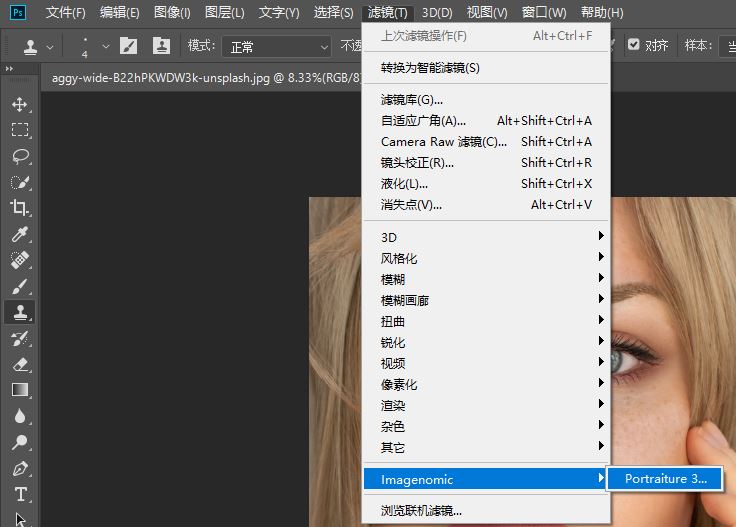
Portraiture许可证密钥如何重置 Portraiture如何换机
在中文官网(https://portraiture.ps-chajian.com)购买Portraiture中文版后,获得 portraiture许可密钥,该许可证可同时激活两台系统设备,许可证可释放重置,支持换机,下面就具体来看看Portraiture许可证密钥如何重置及换机的。...
阅读全文 >